
- •Зам. Директора по ур
- •Практическая работа 1. Информационные и образовательные ресурсы. Работа с программным обеспечением.
- •Инструкция по охране труда при работе на видеодисплейных терминалах (вдт) и персональных электронно-вычислительных машинах (пэвм)
- •1. Общие требования безопасности
- •2. Требования безопасности перед началом работы
- •3.Требования безопасности во время работы
- •4. Требования безопасности в аварийных ситуациях
- •5. Требования безопасности по окончании работы
- •Ход выполнения практической работы
- •1. Включение пк под собственным паролем студентов:
- •2. Включение пк локально (без доступа к сети нмк)
- •3. Изучение информационных ресурсов нмк
- •4. Доступ к ресурсам электронной страницы нмк
- •5. Порядок выключения пк.
- •6. Доступ к информационным ресурсам через пк библиотеки
- •Практическая работа 2. Операционная система. Сетевые операционные системы. Графический интерфейс пользователя Пояснительная часть
- •Интерфейс пользователя
- •Управление Windows
- •Рабочий стол
- •Специальные папки Рабочего стола
- •Панель задач
- •Окна Windows
- •Панели инструментов
- •Запуск и завершение программ
- •Подготовка к выключению компьютера
- •Действия при "зависании" компьютера
- •Практическая работа 3 Программное и аппаратное обеспечение компьютерных сетей. Понятие о системном администрировании. Разграничение прав доступа в сети. Подключение пк к сети Пояснительная записка
- •Файловая система
- •Основные операции с объектами Запуск программ
- •Поиск файлов
- •Создание ярлыка
- •1 Способ
- •2 Способ
- •1 Способ
- •2 Способ
- •Создавать ярлыки можно различными способами.
- •Основные сочетания клавиш
- •Контрольные вопросы по практической работе
- •Практическая работа 4. Защита информации, антивирусная защита. Эксплуатационные требования к компьютерному рабочему месту.
- •План практического занятия
- •Пояснительная записка
- •Информационная безопасность
- •Антивирусная программа
- •Политика безопасности
- •Ход выполнения практической работы
- •Практическая работа 5. Создание архива данных. Извлечение данных из архива. Запись информации на компакт-диски различных видов. Создание архива данных. Извлечение данных из архива.
- •Задания на закрепление
- •Запись информации на компакт-диски различных видов
- •Откройте Мой компьютер Диск 3,5 (a:)
- •Дополнительный материал
- •1 Основные понятия
- •2 Устройство и форматы лазерных дисков
- •3 Принципы чтения и записи на лазерные диски
- •Практическая работа 6 Поисковые системы. Создание ящика электронной почты и настройка его параметров. Формирование адресной книги. Поисковые системы.
- •1. Поиск информации в сети Интернет
- •2. Задания для выполнения практической работы
- •Ответить на контрольные вопросы
- •Создание ящика электронной почты и настройка его параметров. Формирование адресной книги.
- •Подготовка к работе
- •2. Контрольные вопросы
- •3. Задания на выполнение практической работы
- •Практическая работа 7. Изучение интерфейса текстового процессора ms Word
- •Ход работы
- •Установить параметры страницы
- •Как использовать линейки для форматирования абзаца
- •Практическая работа 8. Работа с блоками в текстовом документе. Редактирование и форматирование текста в соответствии с требованиями по оформлению текстовой документации.
- •Ход урока
- •Практическая работа 9. Работа с таблицами. Вставка различных объектов в текстовый документ. Использование формульного редактора
- •I. Работа с таблицами
- •I. Верхние и нижние колонтитулы
- •II. Вставка номеров страниц
- •III. Вставка картинок Как вставить в документ рисунок
- •Как можно перемещать рисунок по документу и изменять его размеры
- •Как можно заставить текст «обтекать» рисунок
- •IV. Как использовать в документе объекты
- •V. Как использовать в документе надписи
- •VI. Как вставить в документ текущее время и дату
- •Использование формульного редактора Как использовать математическую символику в документах
- •Порядок работы
- •Практическая работа 10. Работа со списками, колонками, сносками в текстовом в текстовом процессоре Word Ход работы
- •Работа со списками
- •Можно добавить к нумерованному или маркированному списку новые пункты, выполнив для этого указанные ниже действия :
- •Работа со сносками
- •III Оформление колонок
- •Копирование текста методом перетаскивания
- •Копирование текста методом перетаскивания
- •Копирование текста методом перетаскивания
- •Копирование текста методом перетаскивания
- •Копирование текста методом перетаскивания
- •Копирование текста методом перетаскивания
- •Образец текста
- •Практическая работа 11. Использование стилей в документе. Создание авто оглавления
- •I. Как и для чего использовать стили оформления
- •II. Методика работы со стилями
- •Как оформлять заголовки разделов документа
- •Как составить оглавление документа
- •Практическая работа 12. Программа Microsoft Office Publisher. Создание публикаций.
- •Где используется Publisher?
- •Интерфейс Publisher
- •2.1. Запуск Publisher
- •2.2. Рабочая область в Publisher
- •3. Добавление, перемещение и форматирование текста
- •3.1. Добавление текста
- •3.2. Работа с текстовым полем
- •4 . Добавление, перемещение и форматирование рисунков
- •4.1. Форматирование рисунков
- •5. Изменение фона публикации.
- •Практическое задание
- •Контрольные вопросы
- •Практическое задание
- •Редактирование данных
- •Абсолютная и относительная адресация при работе с формулами
- •Закрепление материала
- •Практическая работа 14. Использование функций Microsoft Excel
- •Основные математические функции
- •Опорный конспект назначений функций
- •Тригонометрические функции.
- •Практическая работа 15. Табулирование и построение графиков. Деловая графика Использование графики
- •Виды используемых диаграмм
- •Ход работы
- •Практическая работа 16 Решение уравнений
- •Практическая работа 17 . Организация баз данных и систем управления базами данных. Субд ms Access. Создание простейшей базы данных.
- •Ход работы
- •Ход работы
- •Редактирование и модификация таблиц базы данных в субд Microsoft Access.
- •Ход работы
- •Ход работы
- •Практическая работа 18. Виды и способы организации запросов. Создание форм и отчетов.
- •Ход работы
- •Ход работы
- •Ход работы
- •Ход работы
- •Ход работы
- •Ход работы
- •Практическая работа № 19. Представление о программных средах компьютерной графики и черчения, мультимедийных средах. Создание мультимедийной презентации
- •Дополнительные задания
- •Практическая работа 20. Средства создания и сопровождения сайта (средствами Microsoft Publisher 2003) Практическая часть
- •Задание на закрепление
- •Домашнее задание
- •Список используемых источников
- •Практическая работа 21. Организация форумов, общие ресурсы в сети Интернет
- •1. Браузеры
- •2. Задания на выполнение практической работы
- •3. Контрольные вопросы
- •Практическая работа 22. Использование тестирующих систем в учебной деятельности.
- •Список использованных источников
- •Практическая работа 23. Возможности программного обеспечения для организации коллективной деятельности в кс. Сетевое по для организации коллективной деятельности
- •1. Коллективные сетевые сервисы в Интернете
- •2. Пример работы в телеконференции на основе Skype
Практическая работа 8. Работа с блоками в текстовом документе. Редактирование и форматирование текста в соответствии с требованиями по оформлению текстовой документации.
Требования к результатам усвоения учебного материала
как использовать линейки для форматирования абзаца;
как оформить фрагмент текста по образцу;
как установить параметры страницы;
как перемещаться по документу;
как быстро найти определенное слово в документе;
как заменить в документе один фрагмент текста другим;
как удалить, скопировать или вырезать фрагмент документа;
как вставить скопированный или вырезанный фрагмент документа;
как оформить фрагмент текста по образцу;
Студент должен уметь:
форматировать документ в соответствии с требованиями;
использовать текстовый процессор Word для грамотного создания и оформления документов.
Ход урока
Набор и редактирование документа
Наберите несколько абзацев текста. При наборе текста необходимо учесть:
Первая буква предложения становится автоматически заглавной после нажатия клавиши пробел.
Знаки пунктуации и препинания ставятся сразу после последнего символа слова без пробела, а после знака обязательно ставится один пробел.
Новый абзац начинается с нажатия клавиши Enter
Новый документ в текущем окне начинается с одновременного нажатия клавиш Ctrl+Enter
Как объединить два соседних абзаца в один
Установите текстовой курсор в конец первого из двух абзацев и нажмите клавишу Delete.
Как вставить и убрать пустую строку
Для того, чтобы убрать пустую строку, следует поставить курсор в начало пустой строки и нажать клавишу Backspace.
Если надо вставить пустую строку (или открыть новую строку в конце документа), то установите курсор в конце той строки, после которой будет вставлена пустая строка и нажмите Enter.
Как изменить шрифт, используемый в созданном документе по умолчанию
Вы обратили внимание, что в создаваемом новом документе уже установлен какой-то шрифт по умолчанию. Чтобы его сменить, воспользуйтесь командой Формат/Шрифт..., в диалоговом окне Шрифт выберите желаемый шрифт и нажмите кнопку “По умолчанию…” .
Как "путешествовать" по документу
Для перемещения по тексту можно использовать как клавиатуру, так и мышь. Если Вы уверенно владеете предлагаемыми ниже способами перемещения по тексту, то всегда сможете быстро переместиться в нужное место документа. Только первый из них показывает, куда будет вводиться набираемый текст.
Не забывайте о линейках прокрутки. С их помощью можно пролистывать документ. Схватывая и перемещая бегунок вертикальной линейки, можно увидеть надпись с подсказкой, на какой странице Вы находитесь и начало первой строчки страницы.
Пользуйтесь средней секцией клавиатуры. Листать документ страницами можно с помощью клавиш Page Up и Page Down, для перемещения в начало строки - Ноmе, для перемещения в конец строки - End. С помощью стрелок также легко перемещать текстовой курсор в четырех направлениях.
Для того чтобы установить текстовый курсор в нужной позиции документа, подвиньте к ней курсор мыши и щелкните правой кнопкой.
Для быстрого перемещения в начало и конец документа пользуйтесь сочетанием клавиш Ctrl+Home и Ctrl+End соответственно.
Для того чтобы быстро перейти к странице номер которой Вам известен, воспользуйтесь командой Правка/Перейти... или сочетанием клавиш Ctrl+п (F5) и в появившемся окне укажите номер страницы.

Как удалить, скопировать или вырезать фрагмент документа
Прежде чем выполнить любую из этих операций, естественно желаемый фрагмент нужно сначала выделить. А далее...
Удалить фрагмент проще всего - нажмите клавишу Delete.
Копирование и вырезание - стандартные для всех приложений Windows операции: и в том, и в другом случае копия фрагмента оказывается в Буфере Обмена. Только при копировании исходный фрагмент остается на месте, а при вырезании удаляется. Чтобы скопировать (вырезать) фрагмент, выделите его и нажмите кнопку Копировать (Вырезать). Вместо кнопок можно нажать сочетание клавиш Ctrl+lnsert (Shift+Delete).
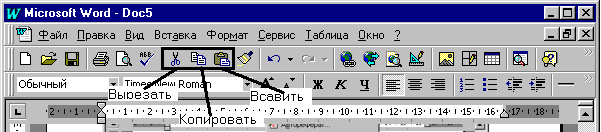
Еще один удобный способ копирования (вырезания) - выделить фрагмент и щелкнув по нему правой кнопкой в контекстном меню, выбрать команду Копировать (Вырезать).
Как вставить скопированный или вырезанный фрагмент текста
Операция вставки фрагмента из Буфера Обмена - противоположна копированию и вырезанию.
Установите курсор в ту позицию документа, начиная с которой Вы собираетесь вставить текст и нажмите кнопку Вставить (рис.). Вставленный фрагмент по-прежнему находится в Буфере Обмена и его можно использовать неоднократно.
Более быстрый способ вставки - щелкнуть в нужную позицию правой кнопкой и из контекстного меню выбрать команду Вставить...
Как пользоваться контекстным меню
Контекстное меню вызывается щелчком правой кнопки мыши по выделенному фрагменту или конкретному слову документа. Оно удобно тем, что содержит наиболее часто используемые команды.
Идея контекстного меню - общая для всей системы Windows 95. Вы щелкаете по объекту правой кнопкой, тем самым задавая вопрос: “Что я с этим могу сделать?”, и получаете в ответ список команд. Контекстное меню очень удобно, если к нему привыкнуть, то оно значительно ускоряет многие операции.
Итак, выделим фрагмент документа и щелкнем по нему правой кнопкой:
Теперь осталось щелчком мыши выбрать из контекстного меню команду.
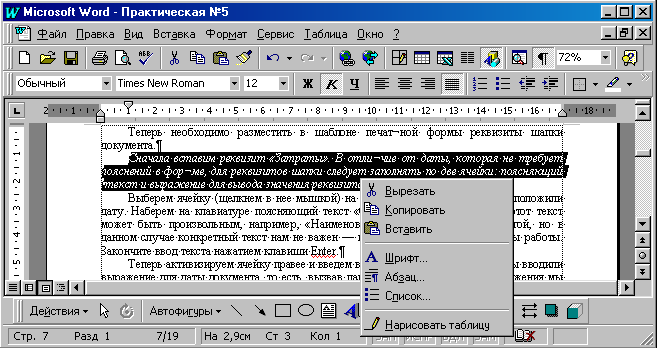
Как можно уменьшить или увеличить интервалы между буквами
Иногда необходимо сделать текст компактнее, не меняя размера шрифта, которым он оформлен, иногда сделать текст более разреженным. Делается это с помощью изменения интервалов между символами. Для этого следует выделить необходимый фрагмент текста и выбрать ту же команду Формат/Шрифт…, но в диалоговом окне переключиться на закладку Интервалы.
Как можно отформатировать абзац
Напомним, что абзац - это фрагмент документа, который начинается либо с начала документа, либо с конца предыдущего абзаца, а конец образуется нажатием клавиши Enter.
В формат абзаца входят следующие наиболее важные параметры:
тип выравнивания;
отступы слева, справа, сверху, снизу;
межстрочный интервал;
отступ красной строки.
Рассмотрим примеры форматирования абзаца:
Задать выравнивание абзаца легче всего с помощью специальной группы кнопок на панели инструментов. Выделите мышью нужный абзац(ы) и нажмите одну из кнопок выравнивания.
Как (с помощью мыши) переместить фрагмент текста в другое место документа
Если Вам надо какой-то фрагмент скопировать в другое место на этой же странице, то не обязательно использовать Буфер Обмена. Фрагмент (например, слово) можно выделить и поместив курсор мыши внутри выделения, схватить его (нажав кнопку) и переместить в другую позицию. Если при этом держать нажатой клавишу Ctrl, то произойдет копирование (клавишу Ctrl следует отпускать после кнопки мыши).
Как поменять шрифт во фрагменте текста
Для любого фрагмента документа (слова, строки, абзаца, предложения или всего документа) можно задать шрифт. Понятие шрифта включает в себя совокупность следующих параметров:
тип шрифта (или гарнитура). Это может быть Тайме, Курьер и т.д.;
размер шрифта. Задается в пунктах". Например 14 пт, 16 пт и т.д.;
начертание (обычный, полужирный, курсив, полужирный курсив);
тип подчеркивания (одинарное, двойное, волнистое и т.д.); цвет шрифта;
эффекты (верхний и нижний индекс, зачеркивание, тень и т.д.).
Приведем пример нескольких шрифтов, в котором каждое название оформлено соответствующим образом.
Таймс (Times New Roman Cyr) 14 пт обычный Ариэл (Arial Cyr) 1 в пт полужирный Таймс (Times New Roman) 10 пт полужирный курсив Курьер (Courier New Cyr) 18 пт подчеркнутый |
Для задания другого шрифта выделите сначала фрагмент, в котором Вы собираетесь поменять шрифт. Затем для изменения типа шрифта, размера и начертания воспользуйтесь панелью инструментов.
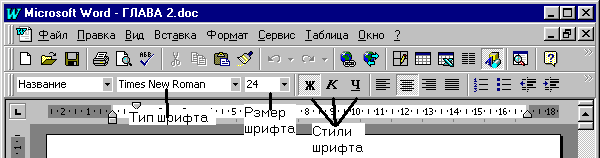
Если требуется увеличить (уменьшить) размер шрифта, то раскройте список размеров и выберите нужное значение или введите его самостоятельно.
Чтобы изменить тип шрифта, раскройте список шрифтов и выберите нужный.
Сделать выделенный фрагмент текста полужирным, курсивом или подчеркнутым (в любых сочетаниях) можно нажатием соответствующих кнопок. С их же помощью соответствующие эффекты и снимаются.
Более тонкое форматирование шрифта можно выполнить, выделив фрагмент текста и выбрав команду Формат/Шрифт.... Эта команда вызывает диалоговое окно, в котором можно сделать все предусмотренные варианты шрифтового оформления
С помощью элементов данного окна можно изменить не только тип и размер шрифта, но и все остальные параметры шрифта. Сделав необходимые настройки, нажмите клавишу.
Как образовать красную строку в абзаце
Для задания отступа красной строки не обязательно вызывать окно форматирования абзаца. Быстро установить красную строку в абзаце можно как минимум тремя способами:
1) Поставить курсор в начале абзаца и нажать клавишу Tab на клавиатуре.
2) “Отбить” абзац пробелами. Не очень техничный, но для многих (кто раньше работал с пишущими машинками и доисторическими редакторами) привычный способ.
3) Воспользоваться линейкой. Это не самый удобный, но главное - точный способ задания отступа красной строки. Более подробно в следующей главе.
Как оформить фрагмент текста по образцу
Если часть текста у Вас уже оформлена тем или иным образом (шрифт, параметры абзаца), то выделите часть текста и нажмите кнопку Формат по образцу, затем надо щелкнуть левой кнопкой мыши на слове (строке), к которому применяется формат.
Для копирования же формата шрифта достаточно выделить хотя бы одну букву образца.
Задание 1. Наберите текст, шрифт Times New Roman, размер шрифта 14, межстрочный интервал полуторный, текст выровнять по ширине.

Задание 2. Скопируйте текст, набранный в 1 задании.
«Информационная безопасность» - оформить следующим образом: шрифт Arial, размер шрифта 20, цвет шрифта Красный, выполнить подчеркивание волнистой линией. Само определение- шрифт Times New Roman, размер шрифта 14, цвет шрифта Синий, начертание курсив.
Второй абзац оформить – шрифт Comic Sans MS, размер шрифта 16, текст выделить серым цветом.
Третий абзац оформить - шрифт Arial, размер шрифта 10, цвет шрифта Фиолетовый, выполнить двойное подчеркивание.
Задание 3. Скопируйте текст, набранный в 1 задании.
Для первого абзаца задайте произвольно шрифт, размер шрифта и цвет, задайте анимацию Фейерверк.
Во втором абзаце для текста задайте контур и зеленый цвет.
В третьем абзаце необходимо изменить цвет текста через слово, цвет выбрать произвольно.
